| Omitir vínculos de navegación | |
| Salir de la Vista de impresión | |

|
Guía de instalación de Oracle® Storage 12 Gb/s SAS PCIe RAID HBA, Internal Para modelos de HBA 7110116 y 7110117 |
| Omitir vínculos de navegación | |
| Salir de la Vista de impresión | |

|
Guía de instalación de Oracle® Storage 12 Gb/s SAS PCIe RAID HBA, Internal Para modelos de HBA 7110116 y 7110117 |
Capítulo 1 Descripción general del HBA
Capítulo 2 Instalación y extracción del hardware
Capítulo 3 Creación de una unidad de inicio en un entorno previo al inicio
Acerca de la creación de una unidad de inicio en un entorno previo al inicio
Descripción general de las utilidades
Creación de una unidad de inicio
Para crear una unidad de inicio
Uso del menú de la utilidad de configuración de LSI MegaRAID para crear una unidad lógica de inicio
Uso de la utilidad de configuración del BIOS para crear una unidad lógica de inicio
Para verificar las unidades disponibles para la creación de una unidad lógica
Para definir la unidad lógica recientemente creada como dispositivo de inicio
Validación de la etiqueta de la unidad lógica del HBA
Para verificar que la etiqueta de una unidad lógica sea válida
Instalación del sistema operativo Oracle Solaris
Para prepararse para instalar el sistema operativo Oracle Solaris
Para instalar el sistema operativo Oracle Solaris
Capítulo 4 Instalación del software del HBA
Capítulo 5 Problemas conocidos
En esta sección, se describe cómo usar el menú de la utilidad de configuración de LSI MegaRAID en la utilidad de configuración del BIOS para crear una unidad lógica en un sistema x86. Después puede definir la unidad lógica como unidad de inicio e instalar un sistema operativo en dicha unidad lógica. Siga los procedimientos de esta sección si el BIOS del sistema está configurado en el modo de inicio UEFI. Si el BIOS del sistema está configurado en el modo de inicio Legacy, no realice los procedimientos descritos en esta sección. En cambio, vaya a Uso de la utilidad de configuración del BIOS para crear una unidad lógica de inicio.
Antes de llevar a cabo los pasos de esta sección, verifique el nivel de firmware del HBA y realice las actualizaciones de firmware que sean necesarias. Para obtener información sobre la actualización del firmware, consulte el Chapter 4, Instalación del software del HBA.
Realice los siguientes procedimientos, en el orden que se indica, para crear una unidad lógica en un sistema x86:
Este procedimiento le permite identificar las unidades que se utilizarán en la configuración de la unidad lógica.
Durante el proceso de inicio, el banner de inicialización del BIOS muestra información sobre los dispositivos y los adaptadores SAS detectados que están conectados a los HBA detectados en el sistema.
Figura 3-1 Opción de menú de la utilidad de configuración MegaRAID
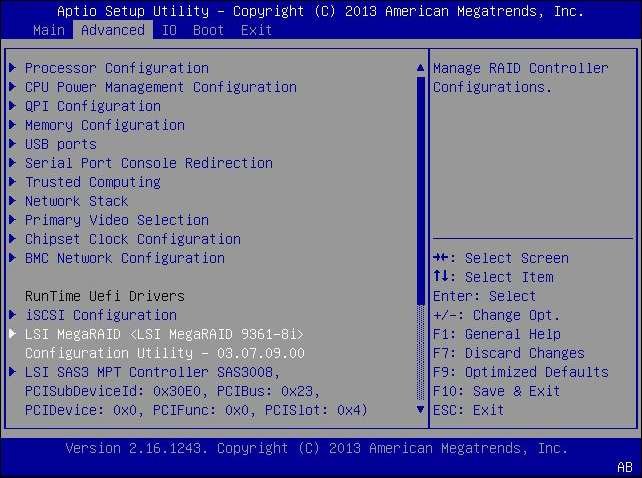
Figura 3-2 Opción de menú Drive Management (Gestión de unidades)
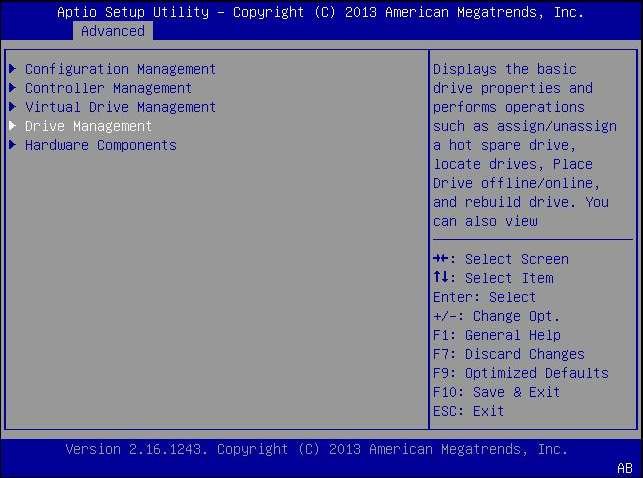
En el siguiente ejemplo, hay cuatro unidades en las ranuras 0, 1, 2 y 3. Las ranuras 2 y 3 no están en uso actualmente (indicado por el texto Unconfigured Good). Puede usar las unidades Unconfigured Good como parte de su configuración de unidad lógica.
Figura 3-3 Unidades conectadas al HBA
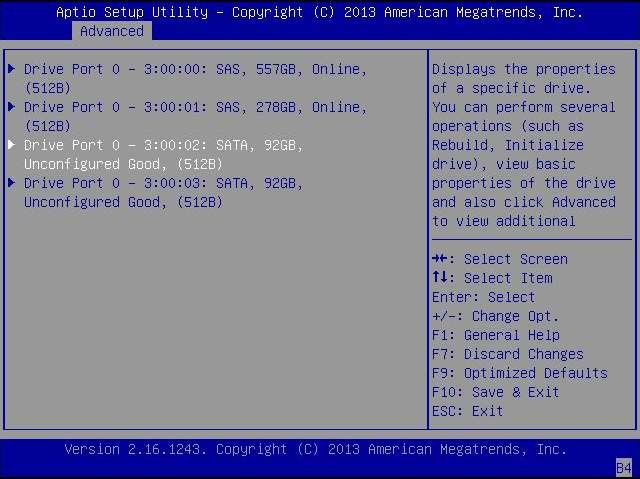
Después de haber verificado cuáles son las unidades que están disponibles para la configuración de la unidad lógica, como se describe en Para verificar las unidades y sus ranuras , puede utilizar esas unidades para crear una unidad lógica. En el siguiente procedimiento, se utilizan las unidades 2 y 3 (3:00:02 y 3:00:03) para crear un volumen RAID 1.
Figura 3-4 Opción de menú Configuration Management (Gestión de configuración)
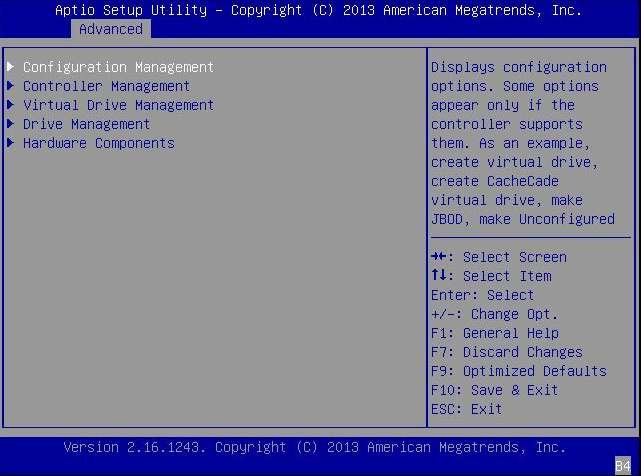
Figura 3-5 Opción de menú Create Virtual Drive (Crear unidad virtual)
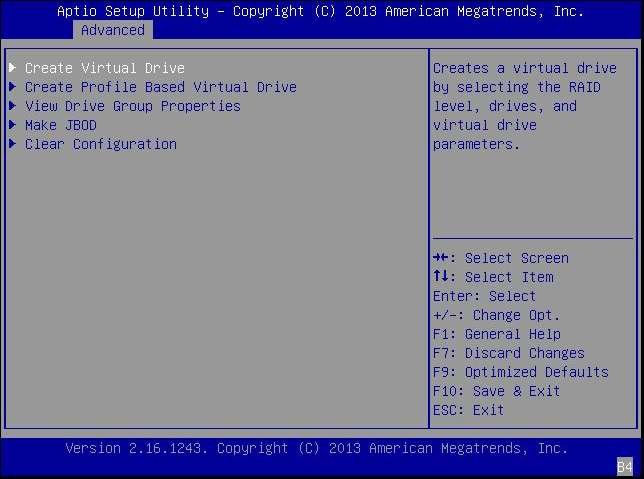
En el siguiente ejemplo se seleccionó el nivel de RAID 1.
Figura 3-6 Selección del nivel de RAID de la unidad virtual
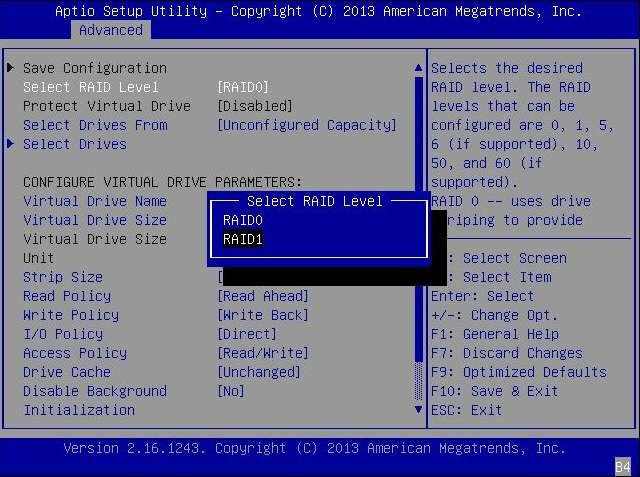
Figura 3-7 Selección del campo Select Drives (Seleccionar unidades)
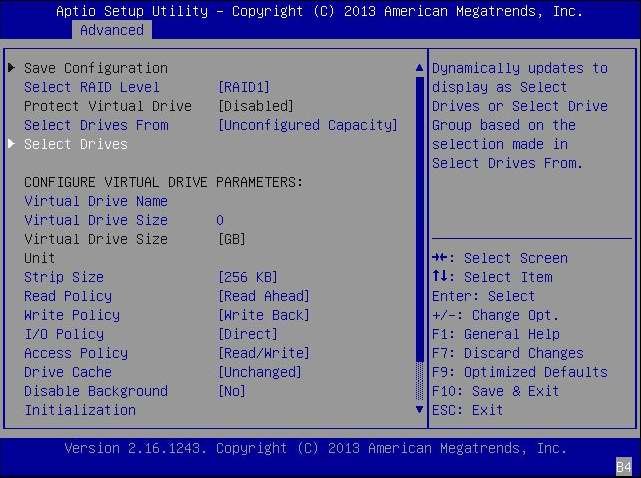
La unidad ahora aparece como Enabled (Activada). En el siguiente ejemplo, las unidades 2 y 3 están activadas.
Figura 3-8 Activación de las unidades para la configuración del volumen RAID 1
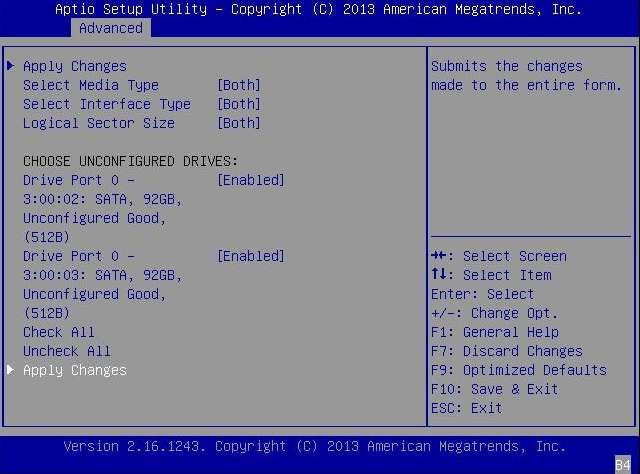
Ya se creó la unidad lógica con las unidades que activó para ello y aparece la página de confirmación.
Figura 3-9 Página Create Virtual Drive (Crear unidad virtual)
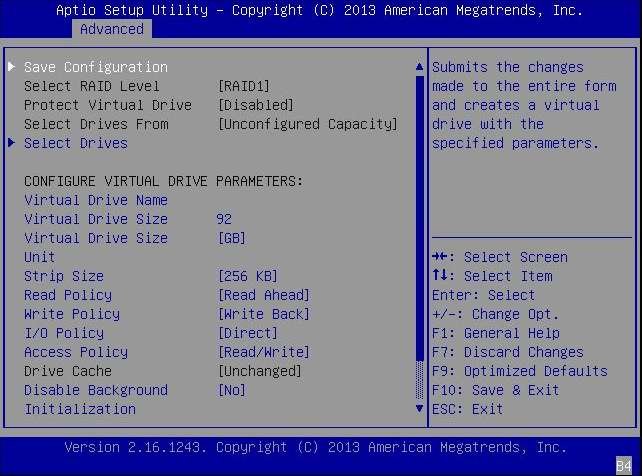
Antes de empezar
Antes de llevar a cabo este procedimiento, verifique las unidades y sus ranuras (consulte Para verificar las unidades y sus ranuras ), y cree una unidad lógica (consulte Para crear una unidad lógica).
Aparecerá la página de confirmación para guardar la configuración.
Figura 3-10 Confirmación de la configuración
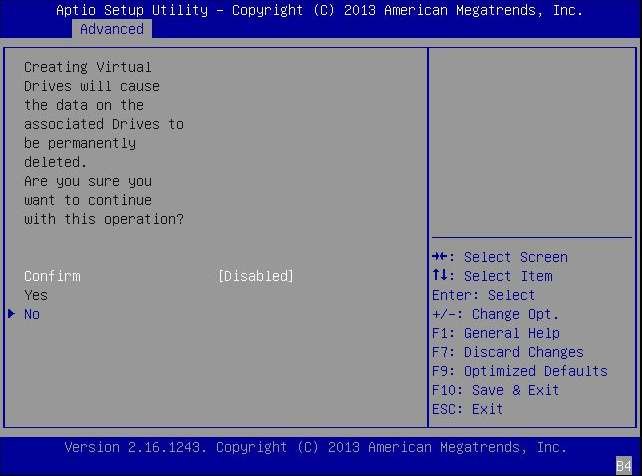
Figura 3-11 Activación del campo Confirm (Confirmar)
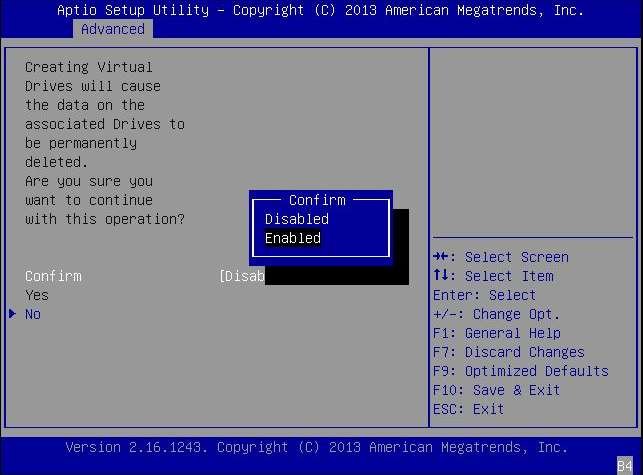
Figura 3-12 Confirmación de la creación de la unidad lógica
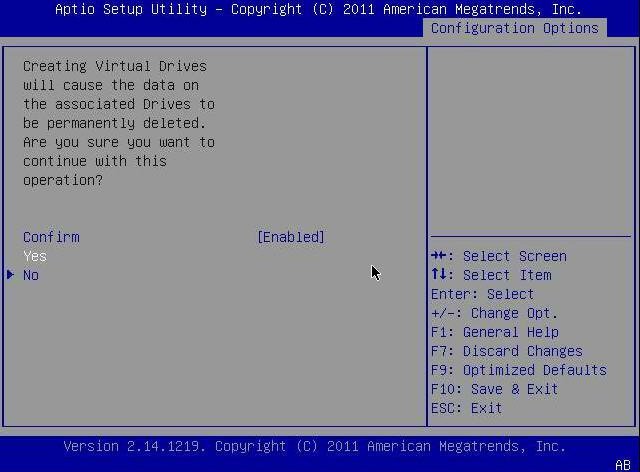
Aparece un mensaje en el que se indica que la creación de la unidad virtual fue correcta y que se ha utilizado todo el espacio libre no configurable.
Figura 3-13 Visualización de propiedades de la nueva unidad virtual
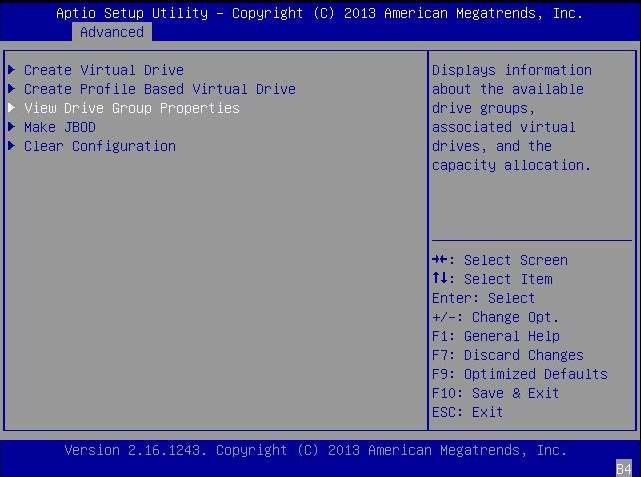
En el siguiente ejemplo, se creó el Drive Group 2 (Grupo de unidades 2), Virtual Drive 4 (Unidad virtual 4).
Figura 3-14 Visualización de la información de la unidad lógica
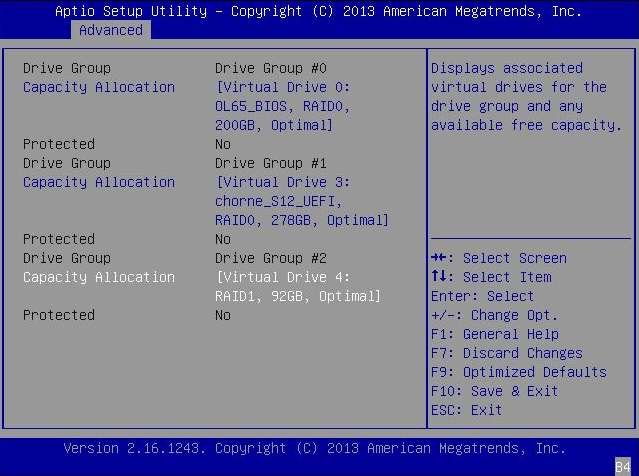
Para obtener información sobre la verificación de la etiqueta de la unidad lógica creada recientemente, consulte Para verificar que la etiqueta de una unidad lógica sea válida.
Para obtener información sobre Oracle System Assistant, consulte la Guía de administración de su sistema.
Para obtener información sobre la instalación del sistema operativo Oracle, consulte Instalación del sistema operativo Oracle Solaris.